win10输入法切换在哪里设置 设置win10输入法切换的方法
更新时间:2023-07-02 15:59:00作者:kai
大家在日常使用win10电脑的时候,肯定会经常的使用输入法,然而在进行输入法语言切换的时候,很多小伙伴对win10系统的默认切换快捷键不是很熟悉,想要对切换快捷键进行更改,那么win10输入法切换在哪里设置呢?接下来小编就给大家带来设置win10输入法切换的方法啦,小伙伴们快看过来。
具体方法:
1、在任务栏的语言地方点击一下再点击语言首选项。

2、进入语言首选项,再点击高级设置。
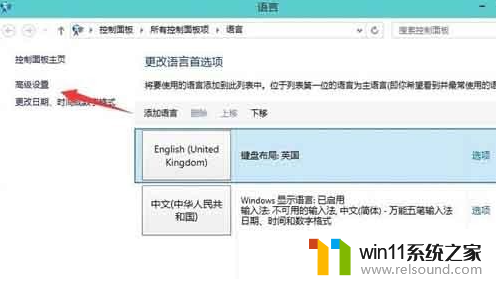
3、高级设置下面点击更改语言栏热键。
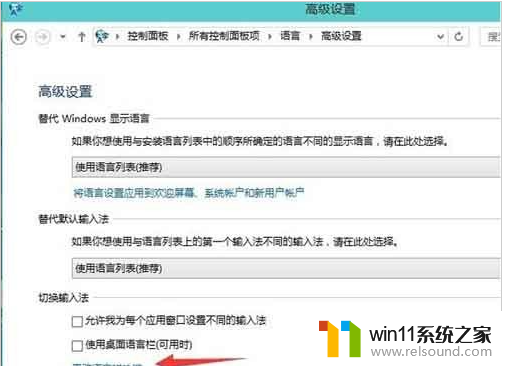
4、输入语言的热键下面选择在输入语言之门,再点更改按键顺序。
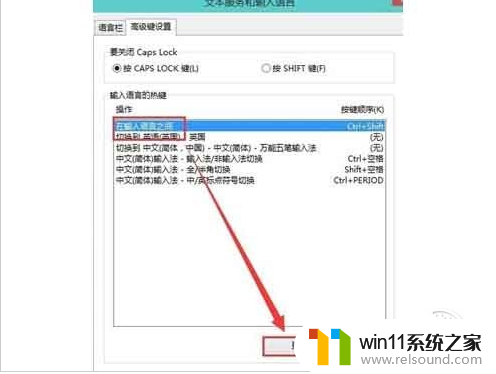
5、在这里就可以看到(Ctrl+Shift)快捷键的设置,选择好点确定以后切换的时候使用Ctrl+Shift就可以换得了。
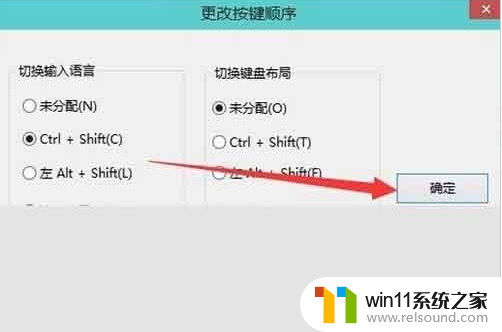
以上全部就是小编整理出的设置win10输入法切换的方法啦,使用win10的小伙伴想要更换切换快捷键的快去按照小编的方法去操作吧,希望小编的内容对各位有所帮助。















